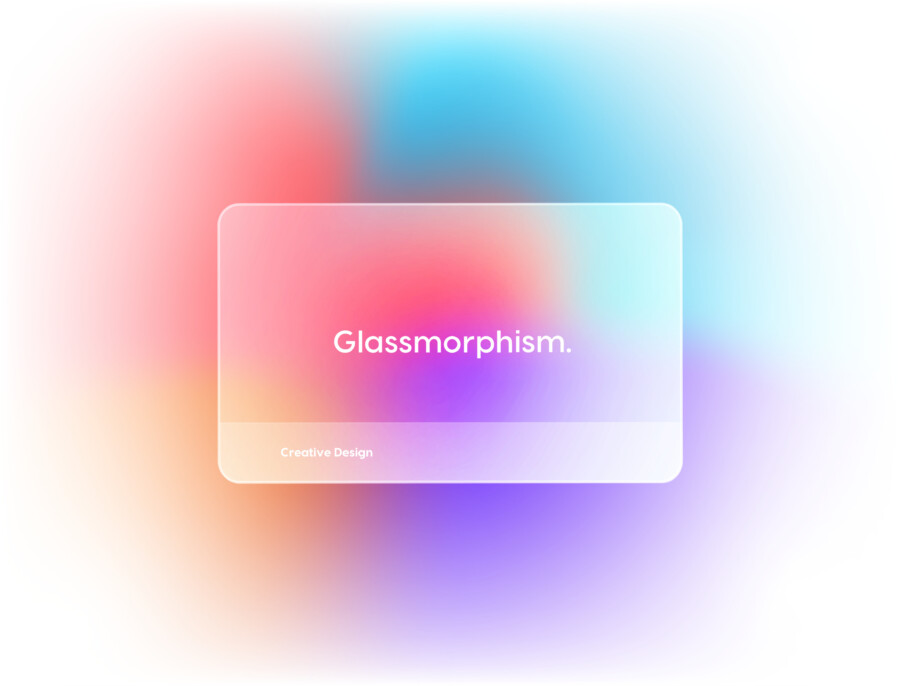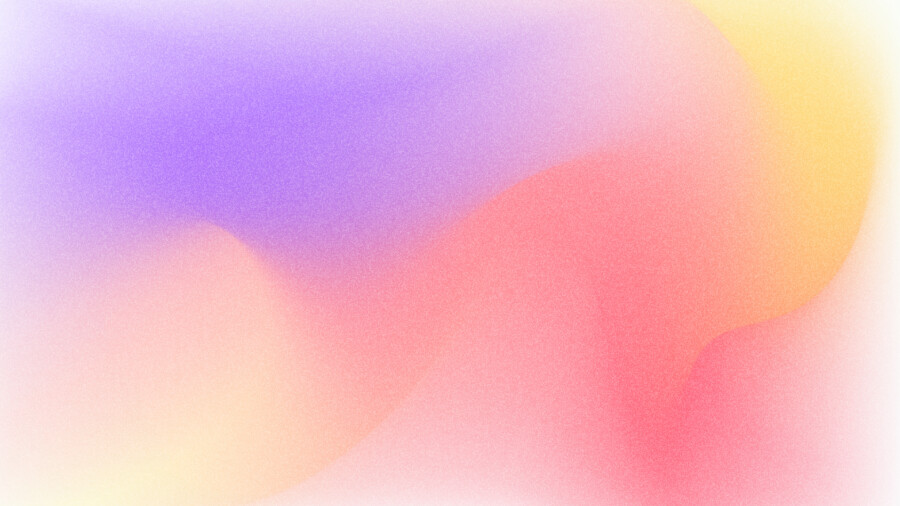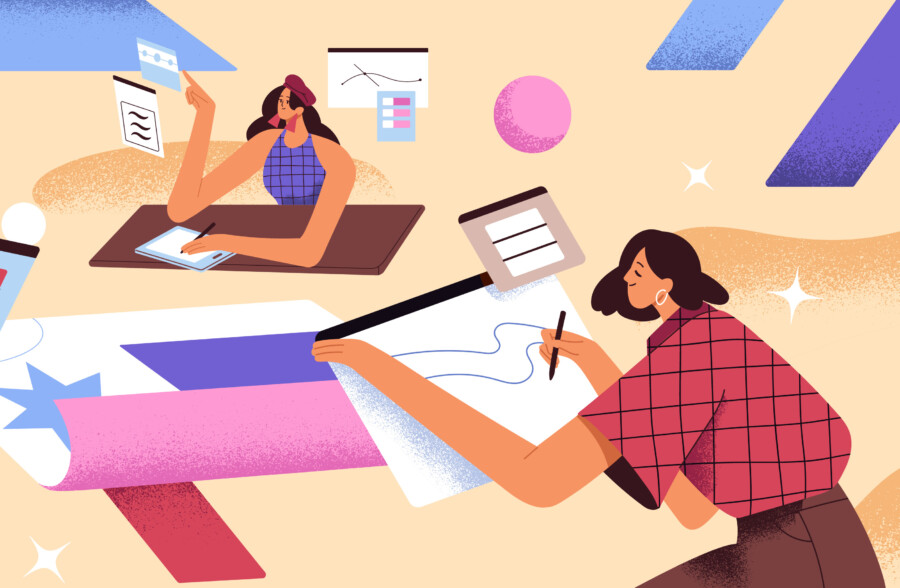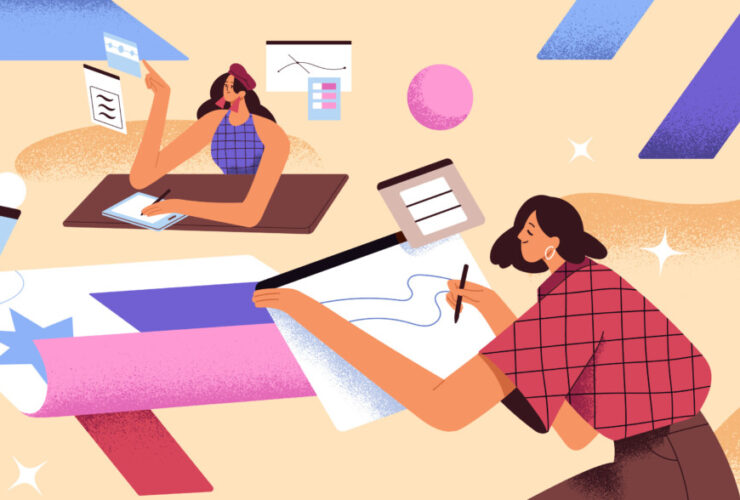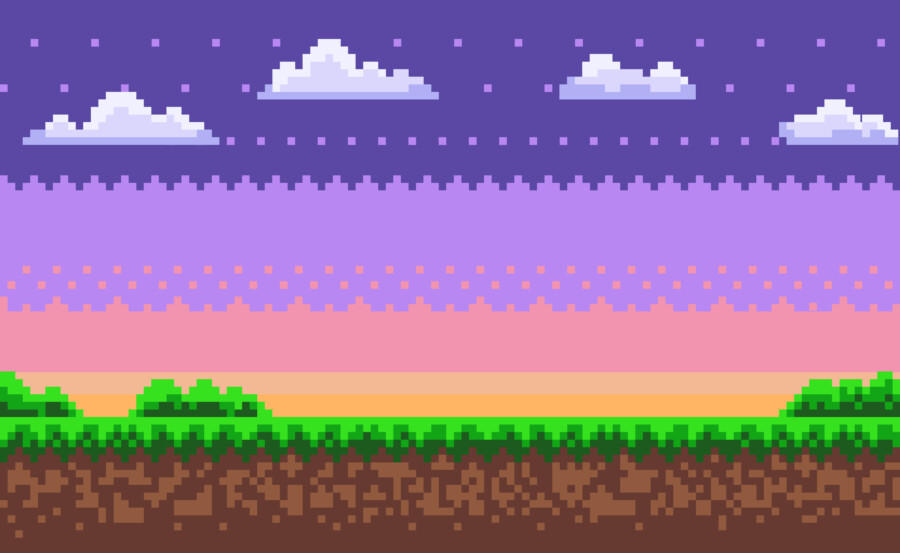
ドット絵は、1980年代のビデオゲームで採用されたビジュアルスタイルです。「ピクセルアート」とも呼ばれ、ピクセル一つひとつを駆使して描かれることが特徴です。近年では、レトロでありながらも新しいグラフィックススタイルとして、多くのクリエイターに再認識されています。
この記事では、そんなドット絵やタイトル文字を作成するチュートリアル動画を4つ紹介します。
レトロゲーム風デザインが再注目される理由
デジタル技術が進化して、写真のようにリアルな3Dグラフィックが主流となる一方、「ドット絵」には独特の温かみとノスタルジーを感じる人が増えています。シンプルなピクセルによる表現は、ビジュアルの原点回帰や創作の自由度を思い起こさせるため、インディーゲームや広告、SNSクリエイティブでも多く見受けられます。
Photoshopで顔写真をドット絵に加工する方法
こちらの動画では、Photoshopを使用し顔写真からドット絵を作成する方法を紹介しています。手順は以下の通りです。
①「フィルター」→「ぼかし」→「スマートぼかし」を選択し、写真を一度ぼかします。
②「ギャラリー」から「カットアウト」を選択し、色数を減らしてイラスト風に加工します。
③解像度を8ピクセル/インチに変更し、幅と高さを64ピクセルに設定します。
④「画像」メニューから「モード」→「インデックスカラー」を選択し、さらに色数を減らします。この作業によって、ドット絵の特徴である「限られたカラーパレット」を再現できます。
⑤最後に、ペンツールや消しゴムツールを使って無駄な色を消せばピクセルアートの完成です。
応用のヒント:独自キャラクター制作への応用
この方法を応用すれば、顔写真だけでなく、ペット、風景、アイテム写真など多様な素材をドット絵化できます。オリジナルのゲームキャラ作成やSNS用アイコン、ステッカーデザインなど、アイデア次第で活躍の幅が広がります。
Illustratorで炎のイラストをドット絵に加工する方法
こちらの動画では、Illustratorを使用してベクターのイラストをモザイク絵に変換する方法を紹介します。手順はたった2ステップです。
①炎のイラストを開いて、コントロールパネルから「オブジェクト」→「モザイクオブジェクトの作成」を選択します。
②出現するダイアログボックスで、タイルのサイズや間隔などを調整します。これらの設定により、モザイクの細かさや全体の見え方が変わります。設定が完了すると、瞬時にイラストがモザイク絵に加工されます。
ポイント:ベクター素材を有効活用
イラストレーターで作成したグラフィックをドット化すれば、拡大縮小しても劣化しないベクターの強みと、ドット絵のレトロな魅力が融合します。ロゴやアイコン素材をドット化して、ゲーム風のUIデザインやブランドキャンペーンにも活かせます。
PhotoshopとIllustratorを使用して、テキストをドットに加工する工法
こちらの動画では、PhotoshopとIllustratorを組み合わせて使用し、テキストをレトロゲーム風のドット文字に加工する方法を紹介しています。手順は以下の通りです。
①Photoshopでテキストを作成し、「フィルター」→「ぼかし」で一度ぼかして、テキストのエッジを滑らかにします。
②ぼかしたテキストを「レベル補正」でくっきり表示させて、よりピクセルアートに近づけます。
③Illustratorにテキストを移動させ、「画像をトレース」機能を使ってベクター化します。
テキスト活用アイデア:レトロなロゴやタイトルデザイン
この技術はゲームタイトル風のロゴ作成に最適。ショップやイベント名をドット文字で表現すれば、SNSで拡散したくなる遊び心あふれるブランドイメージを確立できるでしょう。
Photoshopでアーケードゲームの画面を再現する方法
こちらの動画では、Photoshopを使用してレトロなアーケードゲームのスクリーン画面を再現する方法を紹介します。手順は以下の通りです。
①テキストとオブジェクトを作成し、少し「ぼかし」を加えます。
②その上に明るいグリーンカラーを「オーバーレイ」で重ねて、昔のモニターのような見た目を再現します。
③「ノイズフィルター」を使用して、ノイズ風のテクスチャを作成し全体に被せ、古いビデオゲームのスクリーンの質感を表現します。
④最後に、全体的な「カラーバランス」を調整して完成です。
追加テクニック:UI要素の再現
スコア表示やライフゲージ、コイン数など、ゲーム特有のUIパーツを加えることで、よりリアルなアーケードゲーム感が生まれます。オールドスクールなゲーム愛好者には、懐かしさを呼び起こす効果抜群です。
おわりに
レトロゲーム風のデザインを活用すると、遊び心あふれるユニークなビジュアルを仕上げることができます。今回紹介した方法を参考に、独自のピクセルアートを作り上げてみてください!
ハイテクな時代だからこそ、ドット絵のようなシンプルな表現手法には特別な魅力があります。ピクセル単位で調整する繊細な作業は、デザイナーの創造力を鍛え、新たなアイデアを呼び起こすでしょう。あなたのデザインにレトロゲームの魔法を吹き込んでみてください。
YouTubeの自動翻訳字幕機能を使うことで、どの動画も日本語字幕で視聴可能です。※自動翻訳のため一部の情報に誤訳や不正確な情報が含まれる可能性があります。Adobeの公式情報などもあわせてご確認いただくことを推奨します。
【設定方法】
①右下の歯車マークを選択
②一旦、字幕は英語を選択します。
③もう一度字幕の設定に行き、「自動翻訳」を選択します。
③スクロールして、日本語を選択すると字幕が日本語表示になります。
↓↓↓ デザイン外注をご検討の方へ ↓↓↓